

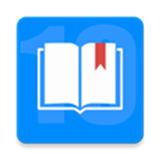
山丘阅读App,是您身边的小说阅读好伴侣。拥有丰富的小说资源,覆盖豪门、现代言情、穿越古代、架空历史、都市等多个分类,满足您不同的阅读需求。不仅如此,您还可以轻松导入更多书源,自定义书架标题,打造专属个性化书架。让阅读更加轻松、自由!
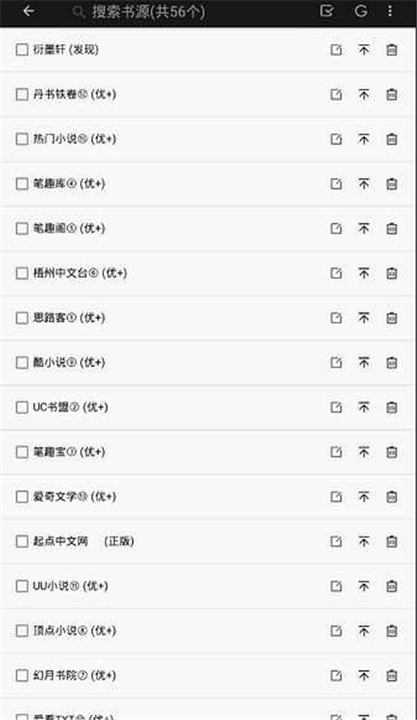
1、首先,打开“山丘阅读”App,进入主界面后,点击右上角的“三”图标,打开系统菜单界面。
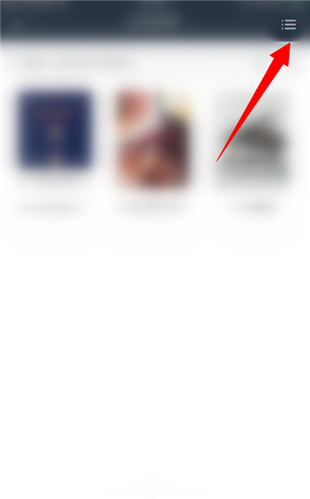
2、在系统菜单界面中,点击【系统设置】进入系统设置界面。
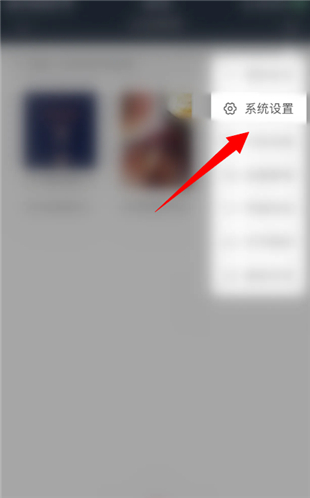
3、在系统设置界面中,找到并点击【沉浸式阅读】后面的圆点,进行切换。
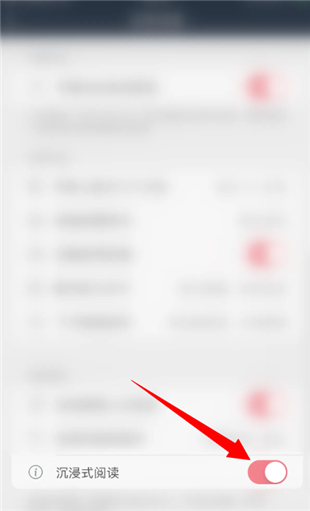
4、当【沉浸式阅读】后面的圆点变为灰色时,表示沉浸式阅读已成功停用。
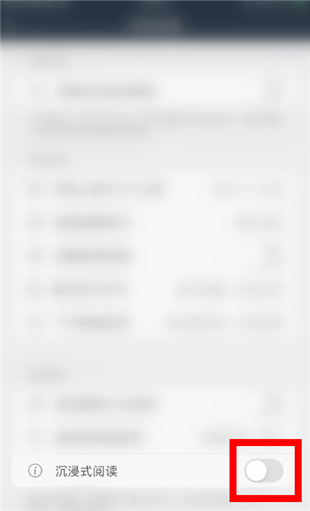
1、首先,在山丘阅读App首页,点击右上角的【…】图标,打开系统菜单界面。
2、在系统菜单界面中,找到并点击【系统设置】,进入系统设置页面。
3、在系统设置界面中,找到【显示快速回首页按钮】选项,并点击其后面的圆点进行切换。
4、当【显示快速回首页按钮】后面的圆点变为红色时,即表示已成功启用该功能,您可以在阅读过程中快速返回首页。
1、打开山丘阅读App,在主界面右上角找到【…】图标,点击进入系统菜单界面。在此界面,您可以看到多个系统相关的选项。
2、在系统菜单界面中,找到【系统设置】选项,点击进入系统设置页面。系统设置页面包含了多个个性化和功能性调整设置。
3、进入系统设置页面后,向下滑动查找【数据备份&恢复】选项。该选项用于将您的阅读数据进行云端备份或从云端恢复,确保阅读记录不会丢失。
4、点击【数据备份&恢复】后,系统将进入相关页面,您可以选择手动备份数据或恢复之前的备份。按照页面提示进行操作,即可完成数据备份或恢复。
1、打开山丘阅读App,在主界面右上角找到【…】图标,点击进入系统菜单界面。在这里,您可以调整各种阅读设置。
2、在系统菜单界面中,找到【系统设置】选项,点击进入系统设置页面。该页面提供了多个个性化设置选项,让您根据个人需求自定义阅读体验。
3、进入系统设置页面后,向下滑动查找【每行放几本书】选项。该选项用于调整书架的显示布局,使书籍排列更符合您的浏览习惯。
4、点击【每行放几本书】后,系统会弹出可选的书籍数量,例如2本、3本或4本。您可以根据个人偏好进行选择,选择后系统会自动保存设置并生效。
5、设置完成后,返回书架页面,即可看到书籍的排列方式已按照您的选择调整。
1、首先,打开山丘阅读App,在主界面点击右下角的【我的】进入个人中心。在该页面,您可以进行个性化设置和调整阅读偏好。
2、进入“我的”页面后,点击右上角的【…】图标,打开系统菜单界面。在这里,您可以找到各种系统设置选项。
3、在系统菜单界面中,找到并点击【系统设置】选项,进入系统设置页面。该页面提供了多个阅读和界面调整功能。
4、进入系统设置后,向下滑动查找【允许屏幕旋转】选项。此选项可以让您的屏幕根据设备方向自动调整横竖屏显示模式。
5、点击【允许屏幕旋转】选项右侧的按钮,确保按钮变为开启状态(通常会变色或向右滑动)。这样,系统就会允许屏幕随设备方向进行旋转。
6、设置完成后,返回阅读界面,尝试旋转您的手机或平板,屏幕将根据您的设备方向进行调整,即成功开启屏幕旋转功能。
1、打开山丘阅读App,在主界面点击右上角的“三”图标,进入系统菜单界面。
2、在系统菜单页面中,找到并点击“系统设置”选项,进入系统设置界面。
3、进入系统设置后,向下滑动页面,找到“更多设置”选项,并点击进入。
4、在更多设置界面,找到“上方显示数值”选项,点击其右侧的圆点按钮,开启该功能。
5、当“上方显示数值”的开关变为红色,即表示成功开启滑动条上方显示数值功能。此时,在使用滑动条进行调整时,将在上方显示具体数值,方便查看和调整。
1、手机打开“山丘阅读”App,进入主界面后点击右上角的“三”图标,打开系统菜单界面。
2、在系统菜单界面,点击“系统设置”选项,进入系统设置界面。
3、在系统设置界面,找到并点击“启用密码保护”选项后面的圆点。
4、当“启用密码保护”后面的圆点变为红色时,表示成功启用密码保护功能,您的App将受到密码保护,提升账户的安全性。
1、首先,打开山丘阅读App并进入主界面。在主界面右上角,你会看到一个【三个点图标】,点击该图标进入系统菜单界面;
2、进入系统菜单界面后,找到并点击【系统设置】选项,这将带你进入应用的设置页面;
3、在系统设置页面中,找到并点击【购买会员】选项。进入后,你将看到不同的会员套餐,选择适合你的套餐后,根据页面提示完成购买过程,即可享受山丘阅读的会员服务。
1、首先,打开山丘阅读App并进入主界面。在主界面右上角,你会看到一个【三个点图标】,点击该图标进入系统菜单界面;
2、进入系统菜单界面后,找到并点击【系统设置】选项,进入应用的设置页面;
3、在系统设置页面中,找到并点击【清理缓存】选项,点击后即可清理山丘阅读的缓存。
1、首先,确保您正在阅读一本书籍。
2、在阅读界面中,会有一个页面控制栏,其中包含各种阅读选项。
3、在这个控制栏或菜单栏中,有一个按钮,是一个书本目录的图标,用于返回书籍的目录或章节列表。
4、点击这个按钮或选项,应用程序将会返回到书籍的目录页面,您可以在其中浏览各个章节,并选择您想要阅读的章节。
1、打开山丘阅读App并登录账号。
2、在App的首页或者菜单栏中,查找并点击“书源管理”的选项。
3、进入书源管理页面后,您会看到一些已经添加的书源,以及添加新书源的选项。
4、选择“添加新书源”的选项。
5、在弹出的页面中,您可以输入您想要添加的书源的地址或名称。您可以在网络上搜索到一些常用的书源地址。
6、输入完毕后,确认您输入的地址或名称无误,并点击“确定”的按钮完成添加。
7、添加完成后,您就可以在书源管理页面中看到您添加的新书源了。
8、返回首页或书架页面,在阅读界面中搜索您想要的小说,并选择您添加的书源进行下载阅读。
整理收纳功能:不限数量,免费完美整理,支持文件夹内建立文件夹,快速搜索与批量重命名文件。
支持常见压缩包格式:内置解压缩功能,支持zip、rar、7z等格式,包括带密码和分卷压缩包。
常见格式转换:支持pdf和word格式,提取纯文本,无需额外应用。
方便导出文档:支持单个、多选文档导出,以及整个文件夹压缩导出,方便分享或另存。
添加书源:点击首页左上角菜单,进入个人页面,选择书源管理,添加所需书源。
导入小说:在首页书架一栏中,点击添加本地按钮,选择要添加的书籍。
做笔记:阅读时长按要做笔记的内容,点击弹出信息中的笔记按钮。
丰富的小说资源:涵盖各类小说,满足不同用户的阅读喜好。
个性化书架:自定义书架标题,方便管理和阅读。
养眼阅读界面:支持夜间模式、字体、背景等多种个性化设置,舒适阅读体验。
多样格式支持:包括TXT、RAR、ZIP、EPUB等格式,满足各类阅读需求。
自动分章节:即使下载的是TXT格式,也能自动分章,阅读更加方便。
可在Windows、macOS、Android和iOS设备上使用。
支持多种文件格式,包括EPUB、PDF、MOBI等。
用户可在软件中选择阅读主题和字体等个性化设置。
1、下载与安装:在您的设备上搜索并下载山丘阅读器的应用程序。安装完成后,您可以在手机桌面或应用程序列表中找到它。
2、打开应用程序:点击应用图标打开山丘阅读器应用程序。
3、浏览小说:在应用程序中,您可以浏览各种小说资源。您可以在主页或分类页面中找到感兴趣的小说,并点击它们进行查看。
4、阅读小说:选择您想要阅读的小说后,点击它以打开阅读界面。您可以通过向上或向下滑动屏幕来浏览内容。
5、个性化设置:山丘阅读器提供了一些个性化设置选项,如字体大小、背景颜色等。您可以根据自己的喜好进行调整。
6、添加书源:如果您想要添加更多的书源,您可以在应用程序中找到相关选项,并根据提示添加您喜欢的书源。
7、管理书架:您可以在书架中管理您的书籍收藏,包括添加新书籍、删除旧书籍等操作。
8、其他功能:山丘阅读器可能还提供一些其他功能,如书签、笔记、导出文档等。您可以根据需要使用这些功能。
支持 EPUB、MOBI、PDF 等多种电子书格式
丰富的阅读功能,包括书签、笔记、高亮、注释等
易于使用的导航和界面
高度可定制的设置,包括字体和页面布局设置

小红书软件怎么使用图文模板

大象记账使用教程

汽水音乐下载的歌曲存储路径 下载的歌曲在哪个文件夹

微信删除的好友如何找回来 微信好友怎么偷偷加回来

微信聊天记录删除了怎么恢复 如何找回以前的聊天记录

微信一个手机号怎么注册小号 注册小号用同一个手机号教程